- Google иска да предотврати уеб скрапинг на тяхната страница, така че те налагат някои ограничения. Откриването на необичайна активност задейства повторно Captcha при извършване на търсене.
- Предотвратете съобщението, че мрежата може да изпраща автоматизирани заявки като се уверите, че на вашето устройство няма злонамерен софтуер и браузърите ви работят както трябва.
- Ако срещнете проблем с браузъра, проверете статиите от Секция за грешки в браузъра.
- Посетете нашия Център за браузъри за да прочетете за препоръки и най-добрите ръководства за сърфиране в световната мрежа.
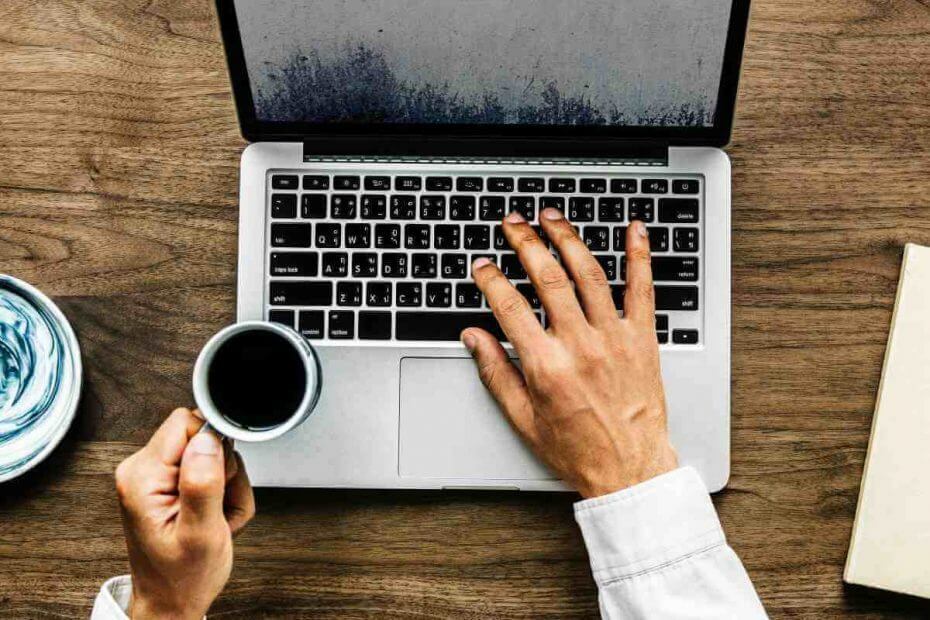
- Лесна миграция: използвайте асистента на Opera за прехвърляне на излизащи данни, като отметки, пароли и др.
- Оптимизирайте използването на ресурсите: вашата RAM памет се използва по-ефективно, отколкото в други браузъри
- Подобрена поверителност: интегриран безплатен и неограничен VPN
- Без реклами: вграденият рекламен блокер ускорява зареждането на страници и предпазва от извличане на данни
- Удобен за игри: Opera GX е първият и най-добрият браузър за игри
- Изтеглете Opera
Много потребители съобщиха Вашият компютър може да изпраща автоматизирани заявки докато използвате Google. Този проблем може да бъде досаден, тъй като ще ви принуди да попълните Captcha, за да продължите да използвате търсенето с Google.
Въпреки това има начин да разрешите този проблем и днес ще ви покажем как да го направите.
Защо моята мрежа изпраща автоматизирани заявки?
Е, най-основното обяснение на това съобщение за грешка е, че доставчикът вижда подозрителна активност между вашия публичен IP адрес и неговите сървъри.
В резултат на това автоматизираната заявка обикновено идва в бърза последователност и в голям обем. Може да не бъдете блокирани направо, но вместо това може да получите предизвикателство да въведете код.
Като се има предвид това, знайте, че това също може да е резултат от проблем с браузъра или злонамерен софтуер, който може случайно да сте изтеглили на вашето устройство.
Какво да направя, ако компютърът ми изпраща автоматизирани заявки?
1. Опитайте с друг браузър
Нека започнем, като кажем, че има няколко неща, които са по-досадни от вашия компютър или мрежа, изпращащи автоматизирани заявки и Recaptcha заявки.
Първото нещо, което трябва да направите, когато срещнете този проблем, е да опитате друг браузър. Има много страхотни браузъри на пазара, но ако искате надежден и сигурен браузър, ви предлагаме да опитате Опера.
Смятаме, че ще ви хареса и ще се почувствате като у дома си с него. Веднъж инсталиран, можете лесно да импортирате всичките си отметки в Chrome.
Този браузър се предлага с вградена антивирусна програма, функции против проследяване и дори собствен VPN, така че е чудесен избор, ако искате да сърфирате в мрежата без никакви сигурност или проблеми с поверителността.
VPN може да бъде доста удобен, тъй като ще промени IP адреса, който Google открива, и повече няма да счита вашето устройство или мрежа за изпращане на автоматизирани заявки.

Опера
Можете да започнете да се наслаждавате на всички страхотни предимства с един поглед и да го настроите с лекота, за да промените вашия IP.
2. Сканирайте вашия компютър за зловреден софтуер
- Сканирайте вашия компютър с вашия антивирусен софтуер.
- Ако бъде открит зловреден софтуер, не забравяйте да го премахнете възможно най-скоро.
- Проверете дали проблемът все още е там.
Ако търсите сигурна и надеждна антивирусна програма, която може да открие всички видове злонамерен софтуер, може да помислите за преминаване към по-ефективна.
За да направите това, можете да обмислите най-подходящата антивирусна програма за безопасността на вашия компютър от зловреден софтуер и по този начин да предприемете действие, като изберете от най-добрият антивирусен софтуер за Windows 10.
3. Свържете се с друга мрежа
- Ако е възможно, свържете се с друга мрежа.
- Ако проблемът не възниква в друга мрежа, възможно е проблемът да е свързан с вашия интернет доставчик.
- Опитвате се да изчакате няколко минути или час и да проверите дали проблемът все още се появява.
4. Изтриване на бисквитки
- Отворете браузъра си и отворете три точки в горния десен ъгъл на вашия браузър.
- След това изберете Настройки.
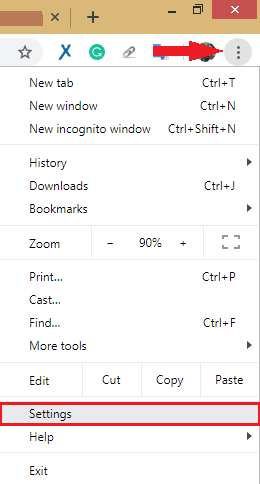
- Превъртете надолу и щракнете върху Разширено.

- Сега отидете надолу и щракнете върху Изчистване на данните за сърфирането.
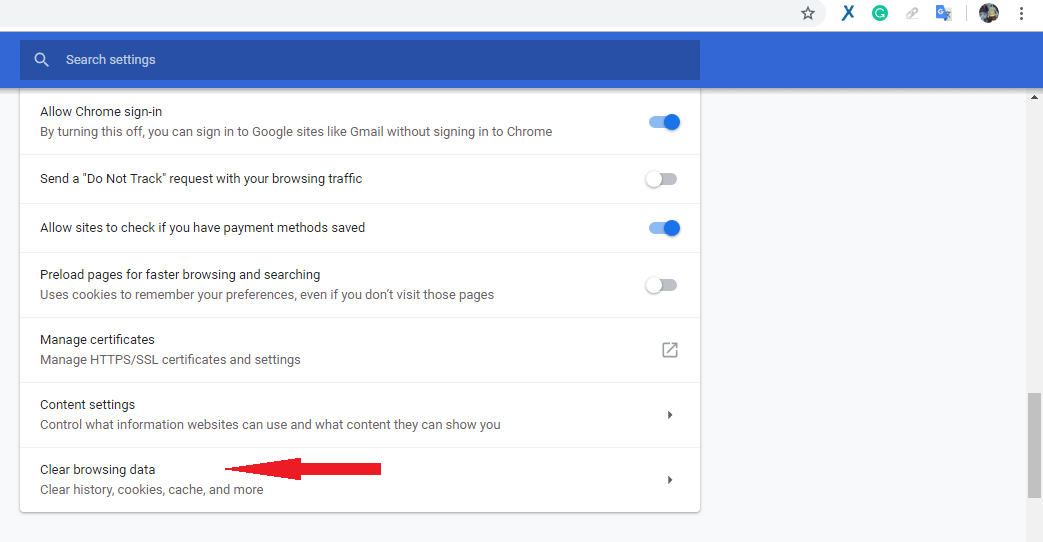
- Поставете отметка в квадратчето на Бисквитки и други данни за сайта опция.
- Накрая кликнете върху Изчистване на данните.
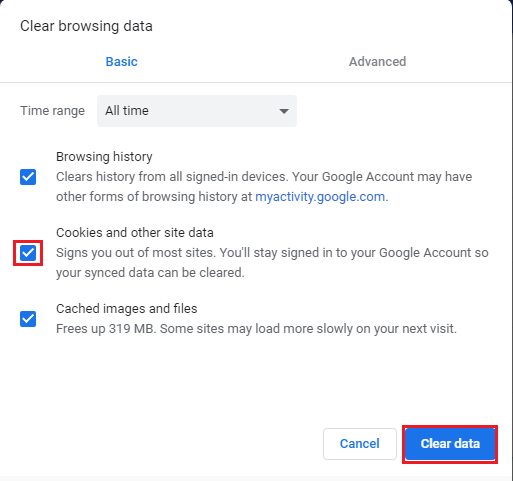
Потребителите съобщиха, че техните компютри или мрежи изпращат автоматизирани заявки за VPN, Selenium, Rockstar, Tor, Python и много други.
За да защитят своите потребители, доставчиците разполагат с определени протоколи за подобни проблеми. Въпреки това, ако те не могат да обработят вашата заявка в момента, тяхната помощна страница със сигурност ще предостави повече подробности.
Това са тествани и проверени решения. Изпробвайте някое от тях и разберете, че компютърът ви може да изпраща автоматизирани заявки за постоянно разрешаване на проблема.
 Все още имате проблеми?Коригирайте ги с този инструмент:
Все още имате проблеми?Коригирайте ги с този инструмент:
- Изтеглете този инструмент за поправка на компютър оценен като страхотен на TrustPilot.com (изтеглянето започва на тази страница).
- Кликнете Започни сканиране за да намерите проблеми с Windows, които може да причиняват проблеми с компютъра.
- Кликнете Поправи всичко за коригиране на проблеми с патентовани технологии (Изключителна отстъпка за нашите читатели).
Restoro е изтеглен от 0 читатели този месец.
често задавани въпроси
В контекста на браузъра и re-captcha това означава, че е открита някаква необичайна дейност от вашия IP адрес, което е задействало съобщение за грешка относно твърде много автоматизирани заявки. Проверете своите добавки, като прочетете нашето ръководство на опресняване на браузъри.
Ако въвеждате правилния текст, кодът може да е изтекъл. Обновете страницата точно преди да попълните полето и продължете.
Ако винаги ви прекъсват, докато търсите, можете да смените своя VPN сървър ако го използвате, изчистете кеша си или разрешете бисквитките, за да се отърват от него.


